Autor:
Ellen Moore
Data Creației:
20 Ianuarie 2021
Data Actualizării:
1 Iulie 2024

Conţinut
- Pași
- Metoda 1 din 3: Selectați și eliminați
- Metoda 2 din 3: Utilizarea filei Acasă
- Metoda 3 din 3: Utilizarea casetei de dialog Borders and Fill
Acest articol vă va arăta cum să eliminați o margine din Microsoft Word pe care s-ar putea să o fi creat accidental tastând trei cratime (-), punctele de subliniere (_), semnul egal (=) sau asteriscurile ( *) și apăsând Enter.
Pași
Metoda 1 din 3: Selectați și eliminați
 1 Faceți clic pe linia de deasupra liniei inutile. Dacă există text deasupra liniei, selectați întreaga linie deasupra liniei.
1 Faceți clic pe linia de deasupra liniei inutile. Dacă există text deasupra liniei, selectați întreaga linie deasupra liniei.  2 Mutați cursorul pe linia imediat sub linia inutilă. Capătul stâng al liniei este evidențiat.
2 Mutați cursorul pe linia imediat sub linia inutilă. Capătul stâng al liniei este evidențiat.  3 Apăsați tasta Șterge. În multe versiuni de Word, acest lucru va elimina linia.
3 Apăsați tasta Șterge. În multe versiuni de Word, acest lucru va elimina linia.
Metoda 2 din 3: Utilizarea filei Acasă
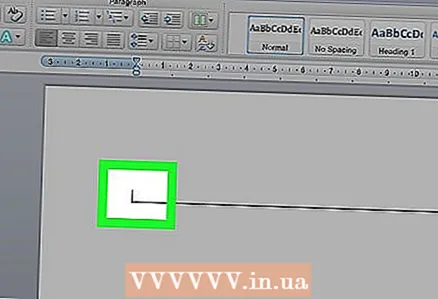 1 Faceți clic pe linia de deasupra liniei inutile. Dacă există text deasupra liniei, selectați întreaga linie deasupra liniei.
1 Faceți clic pe linia de deasupra liniei inutile. Dacă există text deasupra liniei, selectați întreaga linie deasupra liniei.  2 Mutați cursorul pe linia imediat sub linia inutilă. Capătul stâng al liniei este evidențiat.
2 Mutați cursorul pe linia imediat sub linia inutilă. Capătul stâng al liniei este evidențiat. 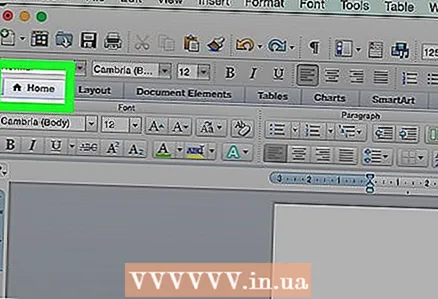 3 Faceți clic pe fila principalul în partea de sus a ecranului.
3 Faceți clic pe fila principalul în partea de sus a ecranului. 4 Faceți clic pe pictograma „Borders”. Este un pătrat împărțit în patru celule în secțiunea „Paragraf”.
4 Faceți clic pe pictograma „Borders”. Este un pătrat împărțit în patru celule în secțiunea „Paragraf”.  5 Te rog selecteaza Fara limitapentru a elimina bordura.
5 Te rog selecteaza Fara limitapentru a elimina bordura.
Metoda 3 din 3: Utilizarea casetei de dialog Borders and Fill
 1 Faceți clic pe linia de deasupra liniei inutile. Dacă există text imediat deasupra liniei, selectați întreaga linie deasupra liniei.
1 Faceți clic pe linia de deasupra liniei inutile. Dacă există text imediat deasupra liniei, selectați întreaga linie deasupra liniei.  2 Mutați cursorul pe linia imediat sub linia inutilă. Capătul stâng al liniei este evidențiat.
2 Mutați cursorul pe linia imediat sub linia inutilă. Capătul stâng al liniei este evidențiat. 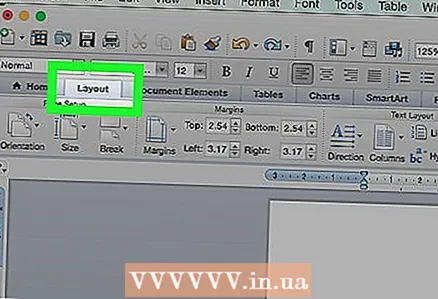 3 Deschideți fila Proiecta în vârful ferestrei.
3 Deschideți fila Proiecta în vârful ferestrei.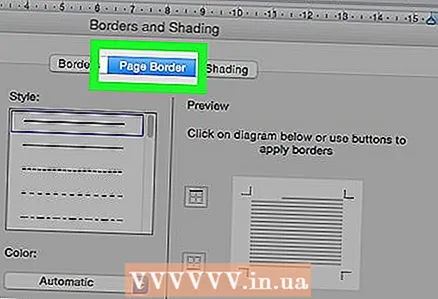 4 presa Bordurile paginii în colțul din dreapta sus al ferestrei.
4 presa Bordurile paginii în colțul din dreapta sus al ferestrei. 5 Faceți clic pe fila Granita în partea de sus a casetei de dialog.
5 Faceți clic pe fila Granita în partea de sus a casetei de dialog. 6 presa Nu pe panoul din stânga.
6 presa Nu pe panoul din stânga. 7 Click pe Bine. Granița va dispărea.
7 Click pe Bine. Granița va dispărea.



